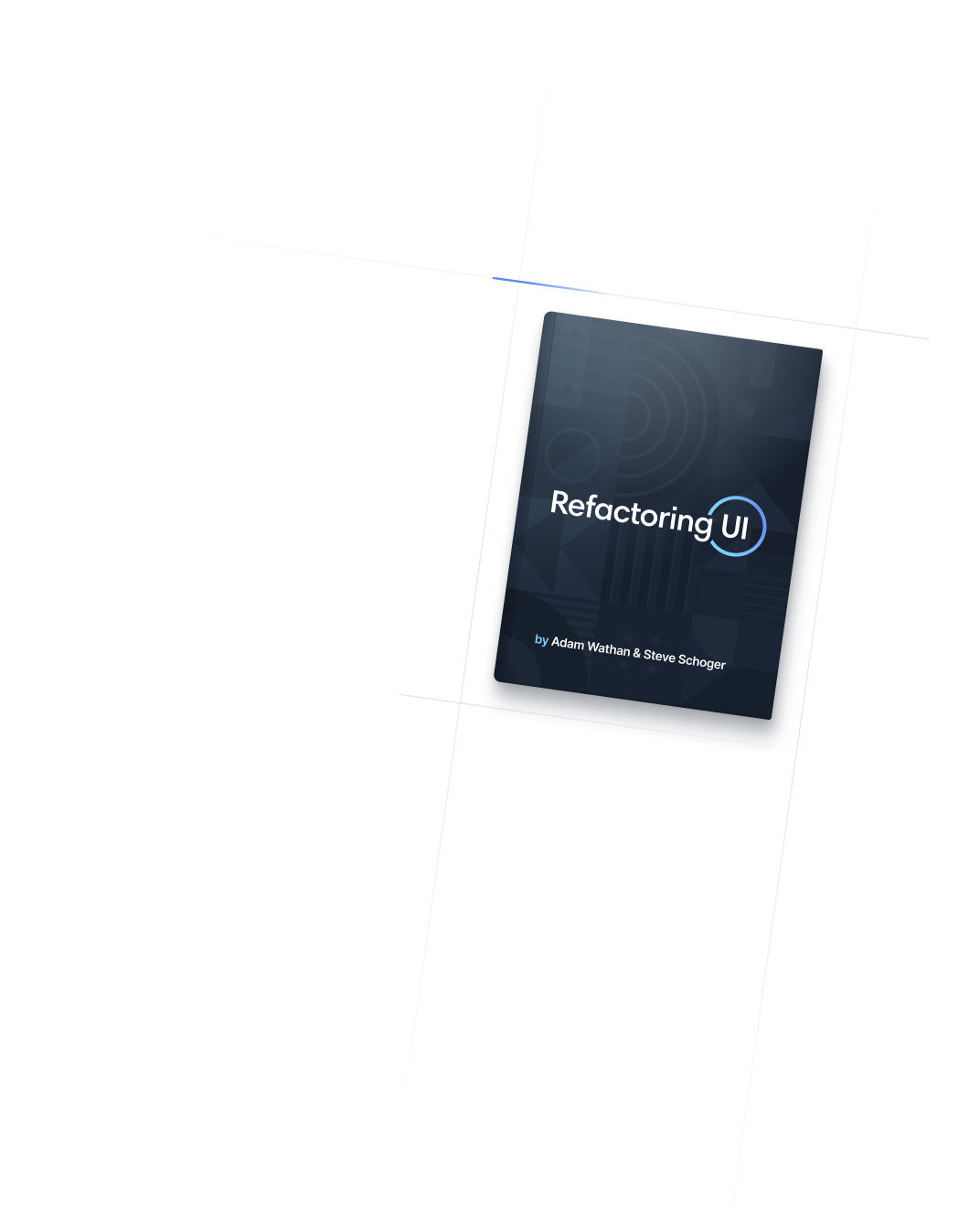- Размеры
- Ширина
Размеры
Ширина
Утилиты для установки ширины элемента
Основы использования
Фиксированная ширина
Используйте такие утилиты, как w-px, w-1 и w-64, чтобы установить элементу фиксированную ширину.
<div class="w-96 ...">w-96</div>
<div class="w-80 ...">w-80</div>
<div class="w-64 ...">w-64</div>
<div class="w-48 ...">w-48</div>
<div class="w-40 ...">w-40</div>
<div class="w-32 ...">w-32</div>
<div class="w-24 ...">w-24</div>Ширина в процентах
Используйте такие утилиты, как w-full, w-1/2 и w-2/5, чтобы установить ширину элемента в процентах.
<div class="flex ...">
<div class="w-1/2 ... ">w-1/2</div>
<div class="w-1/2 ... ">w-1/2</div>
</div>
<div class="flex ...">
<div class="w-2/5 ...">w-2/5</div>
<div class="w-3/5 ...">w-3/5</div>
</div>
<div class="flex ...">
<div class="w-1/3 ...">w-1/3</div>
<div class="w-2/3 ...">w-2/3</div>
</div>
<div class="flex ...">
<div class="w-1/4 ...">w-1/4</div>
<div class="w-3/4 ...">w-3/4</div>
</div>
<div class="flex ...">
<div class="w-1/5 ...">w-1/5</div>
<div class="w-4/5 ...">w-4/5</div>
</div>
<div class="flex ...">
<div class="w-1/6 ...">w-1/6</div>
<div class="w-5/6 ...">w-5/6</div>
</div>
<div class="w-full ...">w-full</div>Ширина области просмотра
Используйте w-screen, чтобы элемент занимал всю ширину области просмотра.
<div class="w-screen">
<!-- ... -->
</div>Сброс ширины
Утилита w-auto может быть полезна, если вам нужно удалить назначенную ширину элемента при определенных условиях, например, в определенной контрольной точке:
<div class="w-full md:w-auto">
<!-- ... -->
</div>Применяя условно
Наведение, фокус и другие состояния
Tailwind позволяет условно применять служебные классы в разных состояниях с помощью модификаторов вариантов. Например, используйте hover:w-full, чтобы применять утилиту w-full только при hover.
<div class="w-1/2 hover:w-full">
<!-- ... -->
</div>
Полный список всех доступных модификаторов состояния смотрите в документации Наведение, фокус и другие состояния.
Контрольные точки и медиа-запросы
Вы также можете использовать модификаторы вариантов для таргетинга на медиа-запросы, такие как реагирующие контрольные точки, темный режим, предпочтения с уменьшенным движением и многое другое. Например, используйте md:w-full, чтобы применить утилиту w-full только на экранах среднего размера и выше.
<div class="w-1/2 md:w-full">
<!-- ... -->
</div>
Чтобы узнать больше, ознакомьтесь с документацией по адаптивному дизайну, темному режиму и другим модификаторам медиазапросов.
Использование пользовательских значений
Настройка вашей темы
По умолчанию масштаб ширины Tailwind представляет собой комбинацию шкалы интервалов по умолчанию, а также некоторых дополнительных значений, специфичных для ширины.
Вы можете настроить масштаб интервалов, отредактировав theme.spacing или theme.extend.spacing в вашем файле tailwind.config.js.
module.exports = {
theme: {
extend: {
spacing: {
'128': '32rem',
}
}
}
}
Чтобы настроить ширину отдельно, используйте раздел theme.width Вашего файла tailwind.config.js.
module.exports = {
theme: {
extend: {
width: {
'128': '32rem',
}
}
}
}
Дополнительные сведения о настройке темы по умолчанию смотрите в документации настройка темы.
Произвольные значения
Если вам нужно использовать одноразовое width, которое не имеет смысла включать в вашу тему, используйте квадратные скобки для создания свойства на лету с использованием любого произвольного значения.
<div class="w-[32rem]">
<!-- ... -->
</div>
Узнайте больше о поддержке произвольных значений в документации по произвольным значениям.